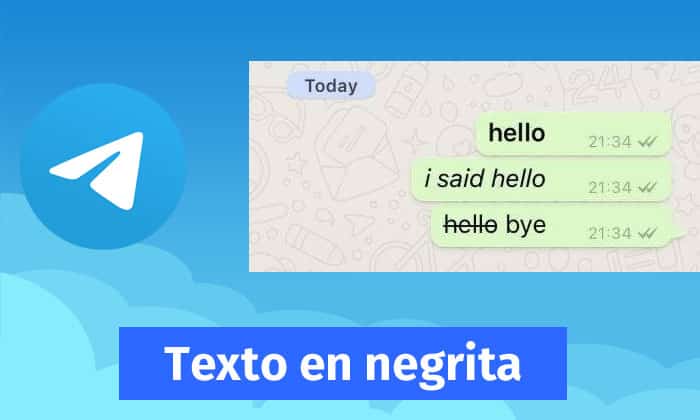
Denne onlinemeddelelsesplatform giver dig mange muligheder, så du som bruger kan nyde fuld interaktion Med andre mennesker er tilfældet med tekstformatering meget let at fed og kursiv i Telegram under en interaktion.
Der er bestemt forskellige måder at implementere det på, så formålet med dette indlæg er at forklare præcis de tre mulige måder at gøre det på.
På samme måde kan andre typer formater, der er effektive, f.eks monospaced eller gennemstreget, så bliv ved, at du i løbet af artiklen har de nødvendige oplysninger.
Hvordan skriver man fed i Telegram -applikation?
Husk, at dit valgformat afhænger af, hvad du vil fremhæve, på den anden side vælger du det, der passer til øjeblikket, eller lærer hurtigere at implementere:
Gør fed ved kode
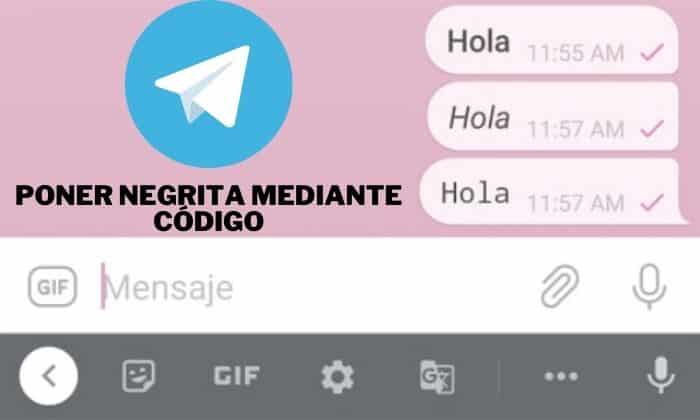
Applikationen har visse koder, at hvis du lærer at placere den, kan den være meget nyttig, noget der ligner det, du kan få på WhatsApp. Her skal du bare placere symbolet (*) før en sætning og efter.
For eksempel:
- * Hej hvordan går det? *
- * Fed på Telegram *
- * Kursiv i Telegram *
Anvendelsen er direkte i den samtale, du har med en anden kontaktperson.

Ved at undersøge platformen, via menuen kan du let sætte fed i Telegram, anbefalingen er, at du skriver al den tekst eller den besked, du vil sende. Efter det skal du trykke et langt tryk for at prøve at vælge eller i tilfælde af en computer kopiere ved at trække musen hen over al teksten.
Der vises en menu med muligheder, vælg hvor den er de placerer de tre point. Blandt de muligheder, der åbnes, vises den, der angiver at placere fed, denne proces, selvom den er den langsomste, kan du gentage den, så meget du vil.
Gør fed med kommandoen @bold

Hvis du bemærker, er det en kommando, der allerede er designet til platformen, der giver dig mulighed for at placere al teksten med fed skrift på én gang.
Hvad skulle du gøre?
Skriv word @bold før beskeden, et specifikt eksempel:
- @bold Gør en sætning fed.
Ved automatisk afsendelse af meddelelsen modtager den anden bruger den med fedt format. Problemet her er, at den vælger al den tekst, du vælger, så du kan have et problem, hvis der kun er et par ord fra den del af en tekst, du vil fremhæve.
Det er imidlertid et ret pålideligt middel til at anvende denne metode.
Hvordan skriver man kursiv i Telegram -applikationen?
I modsætning til den fede type, der arbejder for at fremhæve en del af teksten, tjener kursivformatet mere til at give den en unikt og elegant touch. Implementer det ikke har nogen problemer, det har en direkte måde at bruge en kode.
Hvad skulle du gøre?
- _Hej hvordan går det? _
- _Sort på Telegram_
- _Kursiv i Telegram_
Hvis du lægger meget godt mærke til det, skal du bare tilføje (_) før en sætning og efter, ligesom koden for at tilføje fed i en Telegram -tekst.
Du kan også bruge trin-for-trin forklaret ovenfor via menuen, den eneste forskel er, at du skal vælge indstillingen "kursiv", for at kunne placere de foretrukne sætninger i dette format.
Andre skrivefunktioner på Telegram -platformen
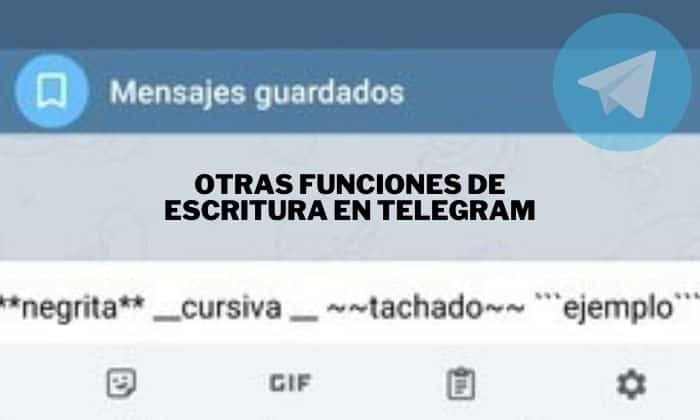
Rekapitulering af andre muligheder, du har mulighed for at placere monospaced, gennemstregning eller understregning af dine tekster. Dernæst forklarer vi, hvordan du tilføjer det, hvis du vil bruge det:
- Monospaced: Først skal du placere symbolet (`) tre gange før og efter din sætning, det betyder accent. Uden tvivl er det et specielt format.
- Gennemsigtig: Du skal sætte koden (~), det nævnte symbol er kaldet virgulillaer. Den anden ting er, at du skal tilføje det to gange før og efter enhver sætning eller sætning, du vil sende med gennemstregningen.
- Understreget: Endelig er der denne mulighed for at tage den i betragtning, selvom den ikke har en kode, som du kan tilføje i Telegram for at udføre den. Her fungerer det, at du bruger metodikken i menuen, det vil sige at trykke på et afsnit eller en sætning i særdeleshed, så klikker du på de tre punkter og vælger derefter, hvor det angiver “understregning”.
Endelig, når du vil fjerne formateringen af et afsnit, behøver du ikke at slette det helt, grundlæggende kan du slette koden eller udføre processen igen for at fjerne enhver formatering efter menu, det er det samme, men når du gør det i et lavt ord det etablerede format fjerner det.